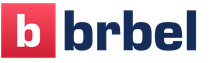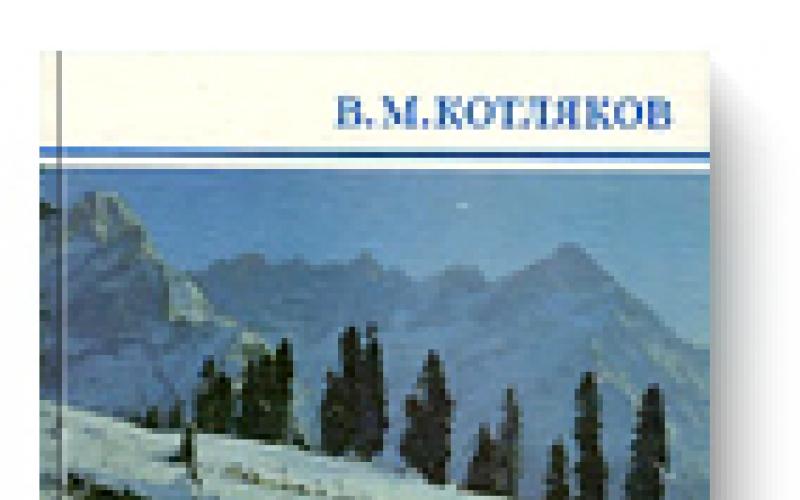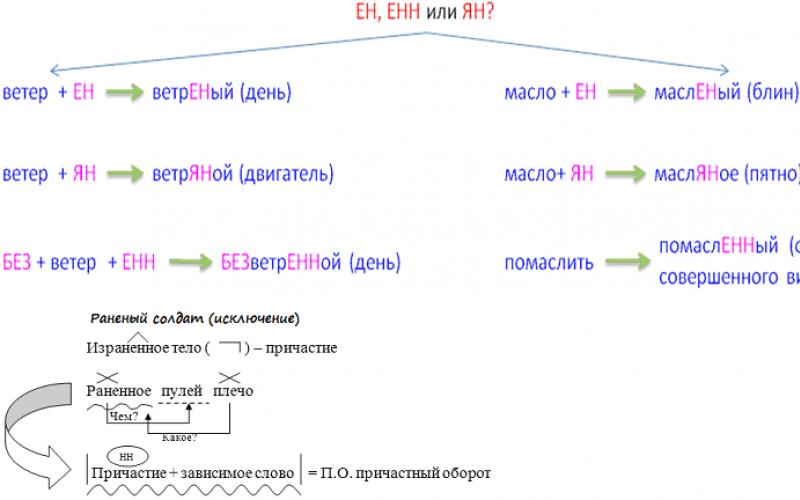Сегодня мы рассмотрим ошибки Far Cry 5, самой ожидаемой игры марта 2018 года. Компания Ubisoft славится своими тщательно проработанными играми, но нередко допускает ошибки, выпуская продукт который конфликтует с устройствами еще на стадии запуска. Давайте попробуем разобраться и решить проблемы с игрой Far Cry 5.

Возникновением ошибок при запуске может служить конфликтующие драйвера устройств или другие запущенные приложения. Так же нередко жертвами «недоделок» становятся пользователи которые пытаются обмануть официальные сервера Ubisoft. Решение проблем с ошибками, так же помогут .
- Отключите антивирус или добавьте в исключения.exe файл приложения или лаунчер запуска.
- Если у Вас Windows 7, установите обновления KB2670838 .
- Откройте лаунчер запуска с правами администратора.
- Ошибка DirectX Error. Обязательно при возникновении ошибки обновите DirectX с сайта microsoft .
- Ошибка Microsoft Visual C++ Runtime Library. Обновите Вашу версию приложения с официального сайта microsoft .
- Обновите драйвера видеокарты. Если Ваши драйвера считаются игрой устаревшими, то модули требуемые для корректного запуска будут выдавать ошибки, что приведет к сбою приложения. Обновить драйвера Nvidia или драйвера для Radeon.
- Проверьте количеств свободной ОЗУ. Желательно освободить около 6ГБ.
- Проверьте количество свободного места на жестком диске. При недостаточном количестве, временные файлы игры не смогут быть созданы и игра не запуститься.
- Кириллические имена папок с игрой. Попробуйте установить игру на диск С.

- Отключите антивирус и фаервол на время установки игры. Программа защиты может принять безопасные файлы за неопределенный вирус и удалит их в процессе установки. Так же некоторые инсталяторы могут использовать необычное графическое представление, которое может быть принято антивирусом как вредоносное.
- Освободите место на жестком диске. Недостаточное количество места на жестком диске может привести к проблемам с загрузкой временных файлов, которые будут удалены после установки игры.
- Проверьте целостность файлов установки. Если в процессе скачки игры у Вас были разрывы соединения, то некоторые файлы могут оказаться поврежденными. Попробуйте проверить, все ли файлы у Вас скачались верно.
- Запустите установщик от имени администратора. Это даст доступ приложению к системным файлам которые будут запущены с самого верхнего уровня.
- Очистите системный реестр и все упоминания Far Cry 5. Если Вы ранее устанавливали игру и пусть к папке с игрой изменился, то из реестра могут приходить данные о старом инсталяторе, которые так же находится по другому пути.
Ошибка 0xc000007b при запуске Far Cry 5
Данная ошибка означает, что повреждены системные файлы. Повреждение могло возникнуть при аварийном выключении компьютера или сбоев в работе операционной системы.

Для восстановления корректной работы системы и нормального запуска в данном случае игры Far Cry 5, попробуйте следующее:
- Восстановите версию Windows до состояния когда она корректно работала. Сделать это можно из резервных точек восстановления.
- По ссылкам выше обновите DirectX и Visual C++.
- Выполните поиск ошибок на Вашем ПК. Для этого нажмите WIN+R — Введите CMD — напишите команду chkdsk c:/f/r

15 апреля была взломана защита Denuvo и пользователи начали массово скачивать с торретнов версию от CRY. Игра работает, все хорошо, но есть одна проблема — не сохраняется игра. Решение было найдено, достаточно проследовать небольшой инструкции и все Ваши достижения останутся с Вами.
Для правильной работы функционала сохранения, нужно сделать следующее:
- Перейдите в «Мои документы».
- Найдите папку с названием «CPY_SAVES».
- Нажимаем на ней правой кнопкой мыши
- Выбираем «Свойства» и жмём кнопку «Другое…»
- Отмечаем галочкой пункт «Разрешить индексировать содержимое файлов в этой папке в дополнении к свойствам файла».
- Жмём «Ок» и радуемся правильной работе сохранения игры.
Новый способ от 20.04.2018.
Если Вам не помогло решение выше и сохранения до сих пор не остаются, то была так же выявлена проблема с программой OneDrive. Проблема в том, что Windows 10 пытается закачать сохранения в данную программу, что и приводит к потере информации. Для решения проблемы с сохранениями, Вам нужно:
- Заходим в папку с игрой и идем в папку «bin»
- Находим и открываем файлик CPY.ini
- Ищем строчку «SavePath=%DEFAULT_CPY_DIR%» и заменяем на «SavePath=» (или можно указать свой путь).
- После чего на диске с установленной игрой, появится папка с сохранениями.
- Далее делаем возможным ее индексирование как и в инструкции выше с пункта 3.
Была найдена еще одна ошибка, которая ведет к краху файловой структуры самой игры. Данная проблема возникает, если у Вас система настроена таким образом, что системные файлы имеют возможность чтения только, если самому пользователю данные права были даны.
Для решения проблемы с ошибкой granite, следуйте инструкции:
- Находим запускающий файл FarCry5.exe
- Выбираем «Свойства»
- На вкладочке «Совместимость» выбираем галочкой «Запускать эту программу от имени администратора».
- Жмём «Ок» и тестируем

Ошибка: Snowshoe (сессия недоступна)
Данная проблема заключается в синхронизации сервера и Вашего клиента. Проблема в том, что какое-либо другое подключение к серверам полностью блокирует соединение.
Разработчики уже запустили в разработку патч, который будет исправлять данную проблему.
Если Вы не хотите ждать до выпуска патча, то давайте с Вами сделаем следующее:
- После запуска игры, закройте приложение Steam. Во время игры оно запускает второй поток данных, который по идее не должен мешать игре, но некоторые пользователи пишут, что помогает.
- Отключите Firewall или другую фильтрацию трафика. Этим Вы поможете не создавать задержек с синхронизацией между сервером и клиентом.
Вылетает игра в случайном месте (драйвер nVidia)
Стали известны проблемы со случайными «вылетами» игры в процессе геймплея. Компания на запросы пользователей о данной проблеме заявила, что были найдены конфликтующие проблемы в обновлении 391.35. Если у Вас данная версия драйвера, откатите на стабильную 391.24 или 391.01.
При попытке оптимизировать игру в версии 391.35 драйвера nvidia, были допущены грубые нарушения компиляции, которые приводят к потере данных и в результате к вылету игры.
Ошибка Bookworm
Многие игроки стали сталкиваться с подобными ошибками в частности при игре в режиме «Аркада». Это связано с тем, что синхронизация сервера и Вашего клиента была нарушена. Разработчики утверждают, что проблемой служит конфликт драйверов или же временные файлы которые были установлены по ошибке. Так же уже готовится хот-фикс который позволит избежать данной ошибки для 99% игроков.
Ошибка Uplay
Существует такая проблема как качество соединения с серверами. На них установлено минимальное возможное качество соединения для комфортной игры как для Вас так и для других игроков. К сожалению в последнее время из за нагрузки на сервера многие стали сталкиваться с затруднениями при игре или подключении к Uplay. Давайте попробуем использовать базовые возможности для решения данной проблемы.
Один из самых удобных файловых менеджеров, рассчитанный на работу с файлами и папками на дисках, прежде всего, через клавиатуру. Это повышает скорость и удобство при различных операциях, проводимых с объектами (копирование, вырезание/перемещение и т.д.). Внешне, он очень напоминает некогда популярную систему Norton Commander, в свои времена, стоявшую практически на всех машинах вплоть до появления ОС Windows. Кто ностальгирует по "девяностым" - будет приятно удивлен! Теперь, обо всем по порядку и более подробно.
Русификация Far Manager
Если вас не устраивает то, что программа по умолчанию предлагает использовать интерфейс на английском, активируйте русский язык. Нажмите F9 , далее, в появившейся вверху горизонтальной функциональной панельке нажмите "Options" , затем откройте "Languages" и там выберите наш язык. Теперь, Фар Менеджер будет полностью на русском.

Выбор дисков/накопителей
Если на вашей машине установлены сразу несколько жестких дисков, то вы сможете выбрать для работы в Far Manager любой из них, нажав комбинацию из клавиш Alt + F1 (выбрать диск в левой панели ) или Alt + F2 (выбрать диск в правой панели ). Стоит добавить, что Фар Менеджер, помимо основных подключенных к машине hdd, так же полноценно работает и с любыми внешними накопителями, и даже с сетевыми дисками.

Операции с файлами (копирование, вырезание/перенос, удаление, поиск)
Основное операционное окно Far Manager состоит из двух окон/панелей. Это сделано для большего удобства, чтобы пользователю не приходилось путаться, постоянно открывая различные директории в одном и том же окне.
Копирование, перемещение/вырезание. Чтобы осуществить любую из этих файловых операций, для начала, перейдите в правую панельку (клавиша TAB ) и откройте там нужную папку, куда вы, в конечном итоге, хотите скопировать/переместить объекты. Затем, перейдите обратно в левую панель (при помощи той же клавиши TAB ) и найдите в папках нужные для копирования/перемещения файлы. Выделите их кнопками "Insert" или "*" (звездочка на цифровом блоке клавиатуры) и нажмите любую из кнопок (F5 - "Копировать", F6 - "Перенос/Вырезание"). Не забудьте подтвердить операцию клавишей Enter .

Удаление файлов/папок. Чтобы удалить объекты, откройте соответствующую папку, выделите (пометьте) в ней все нужные файлы и нажмите кнопку F8 "Удаление" .

Поиск объектов. Для поиска папок/файлов во всех каталогах вашего жесткого диска, пользуйтесь клавишей ALT + F7 . Нажмите ее и введите нужное имя для поиска, а так же (при необходимости) установите дополнительные параметры поиска.

Снизу на скриншотах, представлен более подробный список основных функциональных клавиш в Far Manager .


Основное меню функций
Главное функциональное меню в Far Manager расположено в верхней горизонтальной панели . Изначально она скрыта. Чтобы получить к ней доступ, нажмите F9 , выберите любую из вкладок и опций, находящихся в них.

Дополнительное меню функций
Чтобы получить доступ к дополнительным функциям для работы с папками/файлами в Фар Менеджере, нажмите и удерживайте кнопку ALT . Список функций отобразится в нижней горизонтальной панели менеджера.

Сортировка файлов в Far Manager
Для более удобного нахождения и работы с объектами на накопителе вы можете воспользоваться функцией сортировки объектов, которая имеет множество параметров. Откройте какую-нибудь папку и нажмите удерживая CTRL , чтобы выбрать любую из функций, для сортировки.

Работа с архивами файлов
Для работы с файловыми архивами, в Фар Менеджере также существует специальный функционал. Чтобы вызвать эти дополнительные функции, нажмите и удерживайте Shift . Затем в горизонтальном меню снизу , так же выберите нужную из опций.

Работа с FTP
Фар Менеджер поддерживает работу по передачи данных и через этот протокол. Чтобы создать/активировать фтп-подключение, нажмите Alt+F1 или Alt+F2 (смотря, в какой из панелей вы находитесь) и выберите опцию "Netbox" . Если у вас есть уже готовое подключение - оно высветится в списке на панели. Наведите на него курсор и нажмите Enter . Если готового подключения нет, то нажмите Shift+F4 , чтобы вызвать настройки создания подключений. Вам останется, лишь выбрать тип протокола и правильно внести значения в нужные опции.

Консольная (командная) строка
В Фар Менеджере есть и такая функция. Через консольную строку, можно производить различные операции через специальные программные команды. Например, копирование файлов с диска на диск: "C:\>copy test.txt d:\test.txt " и т.д. Но разбирающиеся в программировании люди, смогут использовать возможности консоли и гораздо шире!

Вот, в принципе, и все основные моменты по работе с этим файл-менеджером. Как видите, ничего реально сложного нет!
Если вы столкнулись с тем, что Far Out тормозит, вылетает, Far Out не запускается, Far Out не устанавливается, в Far Out не работает управление, нет звука, выскакивают ошибки, в Far Out не работают сохранения – предлагаем вам самые распространенные способы решения данных проблем.
Первое – проверьте, соответствуют ли характеристики вашего ПК минимальным системным требованиям:
- ОС: Windows XP / Vista / 7 / 8 - 64 bits
- Процессор: 2.2 ГГц Dual Core
- Память: 2 Гб
- Видео: 1 Гб NVIDIA GeForce 9800GTX / ATI Radeon HD 3xxx series
- DirectX 9.0
- HDD: 2 Гб свободного места
Обязательно обновите драйвера видеокарты и другое ПО
Перед тем, как вспоминать самые нехорошие слова и высказывать их в сторону разработчиков, не забудьте отправиться на официальный сайт производителя своей видеокарты и скачать самые свежие драйвера. Зачастую, к релизу игр готовятся специально оптимизированные для них драйвера. Также можно попробовать установить более позднюю версию драйверов, если проблема не решается установкой текущей версии.
Важно помнить, что следует загружать только окончательные версии видеокарт – старайтесь не использовать бета-версии, так как в них может быть большое количество не найденных и не исправленных ошибок.
Не забывайте, что для стабильной работы игр часто требуется установка последней версии DirectX, которую всегда можно скачать с официального сайта Microsoft .
Far Out не запускается
Многие проблемы с запуском игр случаются по причине некорректной установки. Проверьте, не было ли ошибок во время установки, попробуйте удалить игру и запустить установщик снова, предварительно отключив антивирус – часто нужные для работы игры файлы по ошибке удаляются. Также важно помнить, что в пути до папки с установленной игрой не должно быть знаков кириллицы – используйте для названий каталогов только буквы латиницы и цифры.
Еще не помешает проверить, хватает ли места на HDD для установки. Можно попытаться запустить игру от имени Администратора в режиме совместимости с разными версиями Windows.
Far Out тормозит. Низкий FPS. Лаги. Фризы. Зависает
Первое – установите свежие драйвера на видеокарту, от этого FPS в игре может значительно подняться. Также проверьте загруженность компьютера в диспетчере задач (открывается нажатием CTRL+SHIFT+ESCAPE). Если перед запуском игры вы видите, что какой-то процесс потребляет слишком много ресурсов – выключите его программу или просто завершите этот процесс из диспетчера задач.
Далее переходите к настройкам графики в игре. Первым делом отключите сглаживание и попробуйте понизить настройки, отвечающие за пост-обработку. Многие из них потребляют много ресурсов и их отключение значительно повысит производительность, не сильно повлияв на качество картинки.
Far Out вылетает на рабочий стол
Если Far Out у вас часто вылетает на рабочий слот, попробуйте начать решение проблемы со снижения качества графики. Вполне возможно, что вашему компьютеру просто не хватает производительности и игра не может работать корректно. Также стоит проверить обновления – большинство современных игр имеют систему автоматической установки новых патчей. Проверьте, не отключена ли эта опция в настройках.
Черный экран в Far Out
Чаще всего проблема с черным экраном заключается в проблеме с графическим процессором. Проверьте, удовлетворяет ли ваша видеокарта минимальным требованиям и поставьте свежую версию драйверов. Иногда черный экран является следствием недостаточной производительности CPU.
Если с железом все нормально, и оно удовлетворяет минимальным требованиям – попробуйте переключиться на другое окно (ALT+TAB), а потом вернуться к окну игры.
Far Out не устанавливается. Зависла установка
Прежде всего проверьте, хватает ли у вас места на HDD для установки. Помните, что для корректной работы программы установки требуется заявленный объем места, плюс 1-2 гигабайта свободного пространства на системном диске. Вообще, запомните правило – на системном диске всегда должно быть хотя бы 2 гигабайта свободного места для временных файлов. Иначе как игры, так и программы, могут работать не корректно или вообще откажутся запуститься.
Проблемы с установкой также могут произойти из-за отсутствия подключения к интернету или его нестабильной работы. Также не забудьте приостановить работу антивируса на время установки игры – иногда он мешает корректному копированию файлов или удаляет их по ошибке, считая вирусами.
В Far Out не работают сохранения
По аналогии с прошлым решением проверьте наличие свободного места на HDD – как на том, где установлена игра, так и на системном диске. Часто файлы сохранений хранятся в папке документов, которая расположена отдельно от самой игры.
В Far Out не работает управление
Иногда управление в игре не работает из-за одновременного подключения нескольких устройств ввода. Попробуйте отключить геймпад или, если по какой-то причине у вас подключено две клавиатуры или мыши, оставьте только одну пару устройств. Если у вас не работает геймпад, то помните – официально игры поддерживают только контроллеры, определяющиеся как джойстики Xbox. Если ваш контроллер определяется иначе – попробуйте воспользоваться программами, эмулирующими джойстики Xbox (например, x360ce).
Не работает звук в Far Out
Проверьте, работает ли звук в других программах. После этого проверьте, не отключен ли звук в настройках самой игры и выбрано ли там устройство воспроизведения звука, к которому подключены ваши колонки или гарнитура. Далее следует во время работы игры открыть микшер и проверить, не отключен ли звук там.
Если используете внешнюю звуковую карту – проверьте наличие новых драйверов на сайте производителя.
После долгожданного выхода новой части Far Cry 4, появились и проблемы с запуском фар край.
Фар край 4 черный экран (windows 7, 8, 10)
- Скачайте фикс (скачать)
- Распакуйте файлы в папку bin
- Запустите Extreme Injector v3.
Это должно решить вашу проблему.
Если у вас ошибка связана с uplay_r1_loader64.dll , то скачайте по ссылке ниже этот файл:
Fatal Error: File System failture: Aborting execution
Чтобы решить эту ошибку, необходимо сменить имя компьютера с кириллицы на латиницу.
Far Cry 4 ошибка при запуске приложения 0xc000007b
Обновите драйвера на видео карту. Убедитесь, что у вас установлен.NET Framework 3.5 и 4.0, а так же все версии Visual C++.
Попробуйте переустановить игру. Если у вас Windows x32, то смените ее на x64.
Не получилось запустить Far Cry 4? Оставляйте в комментариях вашу проблему, мы поможем вам ее решить!
Что делать, если ничего не помогло?
Вам необходимо проделать определенную работу с вашей системой. Предлагаем сделать это с помощью двух полезных программ.
1. Обновление драйверов с Driver Booster . Это действительно крутой софт, который часто помогает. Обновление старых драйверов на новые – одно из ключевых требований для нормального функционирования игр и программ на компьютере.
Возможно, вы думаете, что Windows всегда оповещает пользователей о наличии новых обновлений. Так и есть, он показывает оповещения, но только на наличие обновлений для Windows и видеокарты. Но, кроме этого, есть еще множество драйверов, которые необходимо регулярно обновлять.
2. Ремонт ПК с Reimage Repair . Запустите эту программу, чтобы проанализировать вашу систему на наличие ошибок (а они будут 100%). Затем вам будет предложено вылечить их, как по отдельности, так и все сразу.
Обладателям консолей проблемы лагов и вылетов почти незнакомы, однако игрокам, предпочитающим компьютер, приходится иногда с ними сталкиваться, а также решать проблемы, из-за которых игра вовсе не желает запускаться.
В частности у Far Cry, помимо стандартных причин отказа работать, есть проблемы с двухъядерными процессорами, однако все они абсолютно решаемы. Если у вас не запускается Far Cry 4 , не паникуйте, а следуйте следующей инструкции, чтобы выявить и устранить проблему.
Проверьте соответствие Far Cry 4 минимальным требованиям!
В отличие от консолей, имеющих одинаковые характеристики, ПК отличаются разнообразием сборок. Чем современнее игру хочет запустить геймер, тем круче «железо» должно у него быть, и тем больше программного обеспечения должно поддерживаться устройством.В частности для запуска Far Cry 4 необходима операционная система Windows 7 или новее, к тому же исключительно 64-разрядная. Узнать, какая версия стоит на вашем компьютере, можно в свойствах компьютера. Ни Windows XP, ни Vista, ни тем более любой дистрибутив Linux или iOS запустить игру не смогут.
Что же касается видеокарты, то она должна поддерживать DirectX 11 , то есть быть как минимум на уровне ATI Radeon HD 5850 или nVidia GeForce GTX 460 . Чем лучше видеокарта, тем выше настройки графики можно установить и при этом получить играбельный FPS.
Из прочих требований можно выделить необходимость как минимум 4 ГБ ОЗУ , процессор на уровне AMD Phenom II X4 @ 3.2 GHz или Intel Core i5 @ 2.6 GHz , а также 30 ГБ места на жестком диске. Если оного не присутствует – не жалуйтесь, что не запускается игра Far Cry 4 .
Что делать, если Far Cry 4 не работает с двухъядерным процессором?
Конечно же, двухъядерный процессор гарантирует повышенную производительность, но некоторые модели по какой-то причине не совместимы с Far Cry 4 без дополнительного программного обеспечения, а именно небольшого фикса под названием «Dual Core Fix». Архив с программой необходимо разархивировать в папку «bin» в корневой директории игры, а потом запустить с администраторскими правами файл ExtremeInjectorv3.exe.Удостоверившись, что в поле с названием процесса - название правильной игры, запускаем Far Cry 4 тоже с правами администратора. Чаще всего данный фикс помогает и трехъядерным процессорам.
Какие еще условия должны быть соблюдены для запуска Far Cry 4?
Как уже было сказано выше, запускать игру необходимо с администраторскими павами. Помимо этого, как и со многими другими играми, лучше избегать кириллических символов в имени компьютера, в пути к папке с игрой или к «Моим документам». Не лишним будет закрыть на время игрового процесса ненужные программы: мессенджеры, браузер, софт для разгона железа и так далее.Для надежности можно отключить также веб-камеру, микрофон и другие неиспользуемые устройства. В ноутбуке должен быть выбран режим максимальной производительности, а во время запуска должна активироваться игровая, а не интегрированная видеокарта.
Если ничто не помогает, то есть по-прежнему не запускается Far Cry 4 – попробуйте установить игру, скачанную в другом месте, или воспользуйтесь лицензионной версией.